HOME > iPod > iTunesの使い方 >
本ページ内には広告が含まれます
ここではiTunesでプレイリストを作成する方法を紹介しています。
![]() iTunesで、お気に入りの曲を集めた"プレイリスト"を作成します。iTunesで作成したプレイリストは、iTunesとiOSデバイス(iPod/iPhone/iPad)で曲・音楽を同期した際に、iOS端末に転送することができるほか、特定のプレイリストに含まれる曲・音楽のみ同期することも可能です。
iTunesで、お気に入りの曲を集めた"プレイリスト"を作成します。iTunesで作成したプレイリストは、iTunesとiOSデバイス(iPod/iPhone/iPad)で曲・音楽を同期した際に、iOS端末に転送することができるほか、特定のプレイリストに含まれる曲・音楽のみ同期することも可能です。
また、作成したプレイリストを利用して、オリジナルの音楽CDを作成することも可能です。
iTunesで新規のプレイリストを作成します。作成したプレイリストは、「ミュージック」ライブラリの「プレイリスト」タブ内に追加されます。
1. iTunes左下のプレイリスト作成アイコンをクリック
iTunesの「ミュージック」ライブラリから、「プレイリスト」タブを選択し、画面左下の「+」アイコンをクリック、「新規プレイリスト」を選択します。
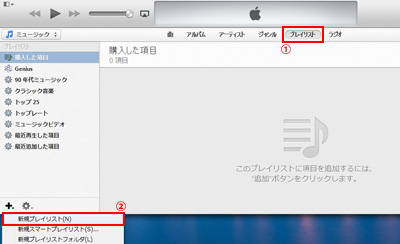
または、iTunes画面左上のアイコンをクリックし、「新規」から「新規プレイリスト」を選択します。

2. 新規プレイリスト作成画面で"プレイリスト名"を入力する
新規プレイリストの作成画面で、"プレイリスト名"を入力します。

3. 新規プレイリストに好きな曲を追加する
プレイリストに追加したい曲・音楽を"青枠"内にドラッグ&ドロップすることで、プレイリストに追加できます。アルバム単位でプレイリストに追加することも可能です。
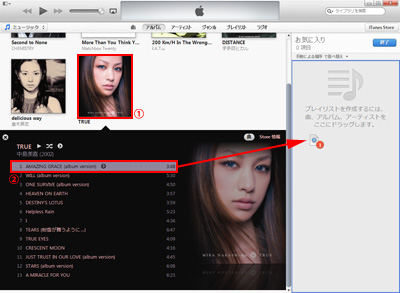
![]() 新規プレイリスト作成中に"曲の順番の変更"、"曲を削除"する
新規プレイリスト作成中に"曲の順番の変更"、"曲を削除"する
新規プレイリストに作成した曲は、手動で順番を変更したり、削除することも可能です。曲順を変更したい場合はドラック&ドロップで、削除したい場合はキーボード上の「Delete」キーを押すことで削除できます。
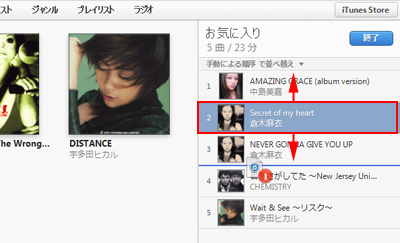
4. 新規プレイリストが作成される
プレイリストに追加したい曲・音楽を選択後、「終了」をクリックすることで、新規プレイリストを作成できます。
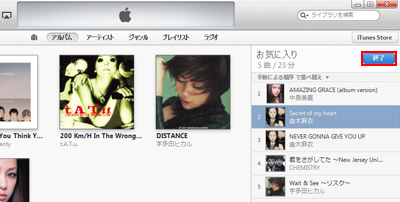
新規に作成したプレイリストは、ミュージックライブラリの「プレイリスト」タブから確認することができます。

作成済みのプレイリストに曲・音楽を追加したい場合は、追加したい曲・音楽を選択し、"右クリック"します。「プレイリストに追加」から追加したいプレイリストを選択します。
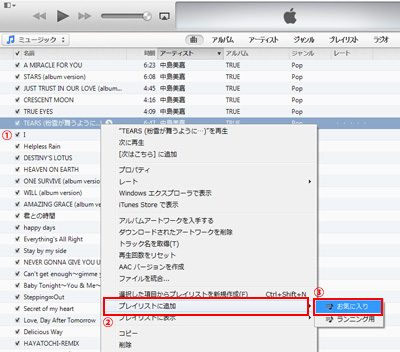
iTunesの「ミュージック」ライブラリで「プレイリスト」タブを選択、プレイリスト一覧からプレイリストを選択します。削除したい曲・音楽を"右クリック"して「削除」を選択、またはキーボードの"delete(デリート)キー"を押すことで、作成済みのプレイリストから曲・音楽を削除することができます。
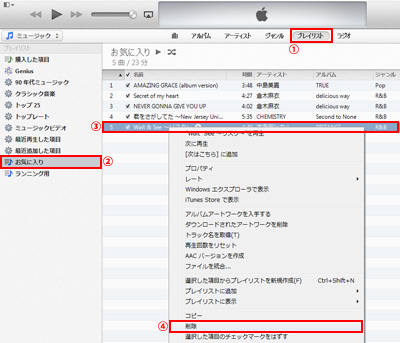
iTunesの「ミュージック」ライブラリで「プレイリスト」タブを選択します。プレイリスト一覧から、削除したいプレイリストを選択し、「右クリック」から「削除」を選択します。またはキーボードの"delete(デリート)キー"を押すことでも削除できます。
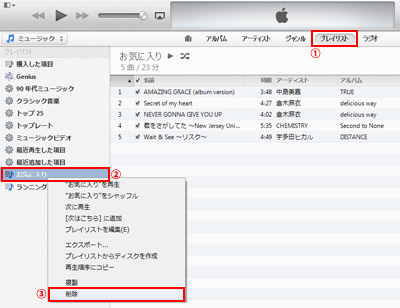
【Amazon】人気のiPhoneランキング
更新日時:2025/12/19 09:00
【Kindle】最大67%ポイント還元セール
更新日時:2025/12/19 20:00